Tổng hợp hàm đếm trong Excel và cách sử dụng hiệu quả
Bạn đang học Excel hay thường xuyên phải làm việc với bảng tính? Vậy thì chắc chắn bạn sẽ không thể bỏ qua cách sử dụng hàm đếm trong Excel – một công cụ cực kỳ hữu ích giúp bạn thống kê, lọc dữ liệu và tiết kiệm thời gian. Bài viết này sẽ hướng dẫn bạn cách sử dụng các hàm đếm một cách chi tiết, kèm ví dụ minh họa dễ hiểu và mẹo sử dụng hiệu quả nhất.
Hàm đếm trong Excel là gì?
Hàm đếm số lượng trong Excel là nhóm hàm dùng để xác định số lượng ô chứa dữ liệu trong một phạm vi nhất định. Tùy vào mục đích, bạn có thể đếm số ô có chứa số, chữ, ô trống hoặc đếm theo điều kiện cụ thể. Đây là công cụ không thể thiếu trong việc phân tích dữ liệu, lập báo cáo hoặc kiểm tra số lượng trong bảng tính.

Không chỉ dành cho dân văn phòng, hàm đếm trong Excel còn cực kỳ hữu ích với sinh viên, giáo viên hay bất kỳ ai cần xử lý dữ liệu. Khi sử dụng thành thạo, bạn sẽ tiết kiệm đáng kể thời gian và nâng cao độ chính xác trong mọi bảng tính, báo cáo hay thống kê.
Lợi ích khi sử dụng hàm đếm trong Excel
Việc sử dụng các hàm đếm trong Excel mang đến nhiều giá trị thiết thực, giúp người dùng xử lý dữ liệu hiệu quả hơn. Việc hiểu rõ công dụng của các hàm đếm còn giúp công việc trở nên dễ dàng hơn:
- Tiết kiệm thời gian: Thay vì đếm thủ công, chỉ cần nhập công thức là Excel sẽ xử lý cho bạn.
- Giảm sai sót: Tự động hóa việc đếm giúp hạn chế nhầm lẫn.
- Lọc dữ liệu nhanh chóng: Đếm dữ liệu theo điều kiện giúp bạn tìm kiếm và phân tích thông tin dễ dàng hơn.
- Tăng hiệu quả công việc: Phù hợp cho cả dân văn phòng, kế toán, nhân sự lẫn sinh viên.

Hiện tại phần mềm Excel rất dễ dàng cài đặt và dân văn phòng không xa lạ gì với phần mềm này. Đa phần các laptop hiện nay dù bình dân hay cao cấp đều “chạy mượt” Excel. Nếu bạn muốn sử dụng hàm cho công việc thêm “trơn tru” thì ngại gì không tham khảo các dòng laptop sau:
[Product_Listing categoryid="710" propertyid="" customlink="https://cellphones.com.vn/laptop/lenovo.html" title="Danh sách Laptop Lenovo đang được quan tâm nhiều tại CellphoneS"]
Phân loại các loại hàm đếm trong Excel
Trước khi đi vào chi tiết từng hàm, hãy cùng điểm qua bảng phân loại các hàm. Bạn dễ hình dung và lựa chọn hàm phù hợp với nhu cầu của mình:
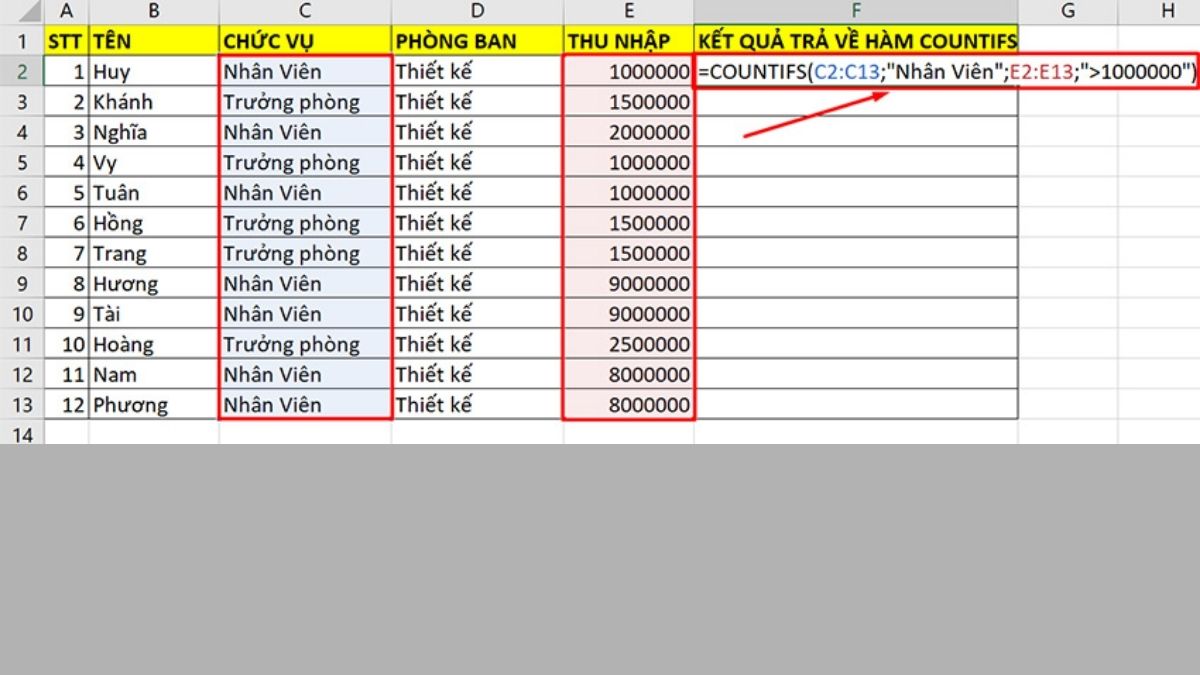
|
Tên hàm |
Chức năng chính |
Khác biệt |
|---|---|---|
| Count | Đếm số ô chứa giá trị số | Bỏ qua ô chứa văn bản hoặc ô trống |
|
COUNTA |
Đếm tất cả ô không trống |
Bao gồm cả số, chữ, ký tự đặc biệt |
|
COUNTBLANK |
Đếm các ô trống |
Chỉ đếm ô trống, bỏ qua ô có dữ liệu |
|
COUNTIF |
Đếm các ô thỏa điều kiện cụ thể |
Chỉ áp dụng được một điều kiện |
|
COUNTIFS |
Đếm các ô thỏa nhiều điều kiện |
Nâng cấp của COUNTIF, hỗ trợ kiểm tra theo nhiều cột và nhiều điều kiện |
Hướng dẫn chi tiết các hàm đếm trong Excel
Sau khi nắm được tổng quan, giờ là lúc chúng ta bắt tay vào tìm hiểu cụ thể cách sử dụng hàm đếm trong Excel. Dưới đây là hướng dẫn chi tiết, dễ hiểu kèm ví dụ thực tế để bạn áp dụng ngay vào công việc:
Hàm COUNT (Hàm đếm số)
Đây là hàm cơ bản và được sử dụng nhiều nhất khi bạn cần đếm số lượng ô chứa giá trị dạng số. Nếu bạn đang xử lý dữ liệu có nhiều con số, hàm COUNT sẽ là lựa chọn cực kỳ tiện lợi.
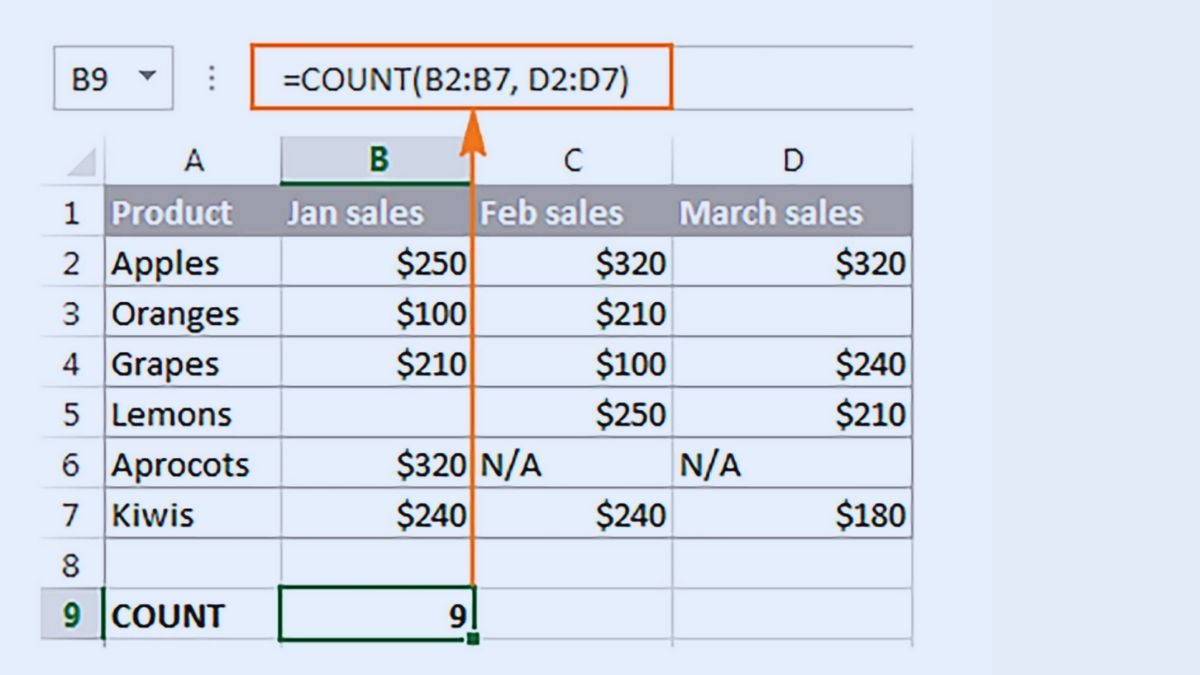
- Cú pháp: =COUNT(value1, [value2], ...)
- Chức năng: Đếm số ô chứa giá trị số trong một phạm vi.
- Ví dụ: A1:A5 là: 5, "A", 10, "", 3 → =COUNT(A1:A5) → 3.
Hàm COUNTA (Hàm đếm tất cả)
Khi bạn cần đếm tất cả ô có dữ liệu bất kể là chữ, số hay ký tự đặc biệt, thì hàm COUNTA chính là trợ thủ đắc lực. Đây là lựa chọn lý tưởng cho các bảng tổng hợp thông tin đa dạng.
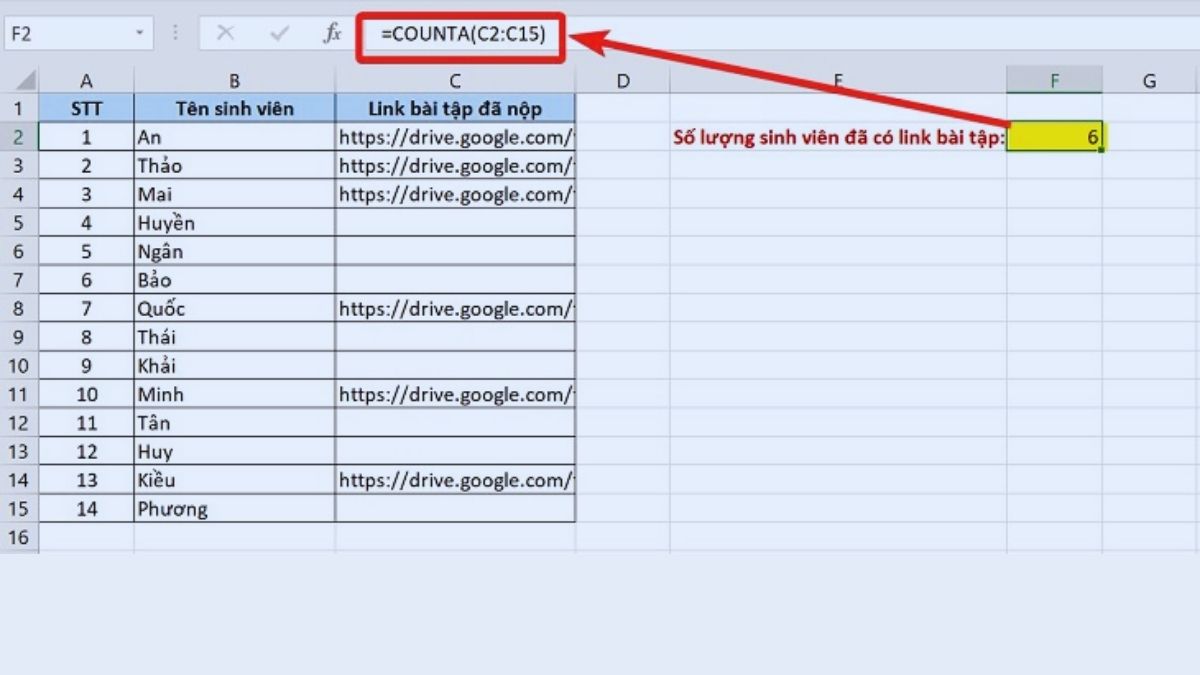
- Cú pháp: =COUNTA(value1, [value2], ...)
- Chức năng: Đếm tất cả ô không trống, bất kể nội dung là gì.
- Ví dụ: A1:A5: 5, "A", 10, "", 3 → =COUNTA(A1:A5) → 4.
Hàm COUNTIF (Hàm đếm có điều kiện)
Nếu bạn muốn lọc và đếm các ô theo một điều kiện cụ thể, hàm COUNTIF sẽ giúp bạn thực hiện điều đó một cách chính xác. Rất phù hợp khi bạn cần thống kê theo tiêu chí rõ ràng.
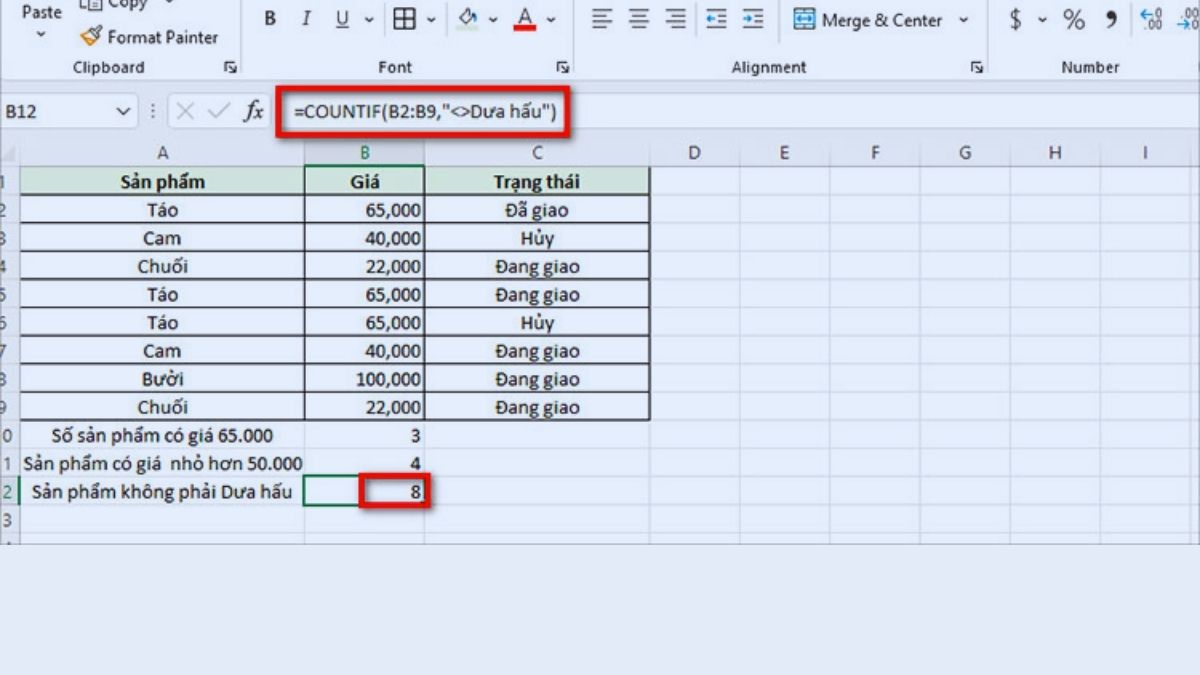
- Cú pháp: =COUNTIF(range, criteria)
- Chức năng: Đếm số ô thỏa một điều kiện nhất định.
- Ví dụ: A1:A5: 5, 7, 5, 8, 5 → =COUNTIF(A1:A5, 5) → 3.
Hàm COUNTBLANK (Hàm đếm ô trống)
Trong quá trình xử lý dữ liệu, sẽ có lúc bạn cần kiểm tra xem có bao nhiêu ô chưa được nhập liệu. Đây chính là lúc hàm COUNTBLANK phát huy tác dụng, giúp bạn nhanh chóng xác định các ô trống trong bảng tính:
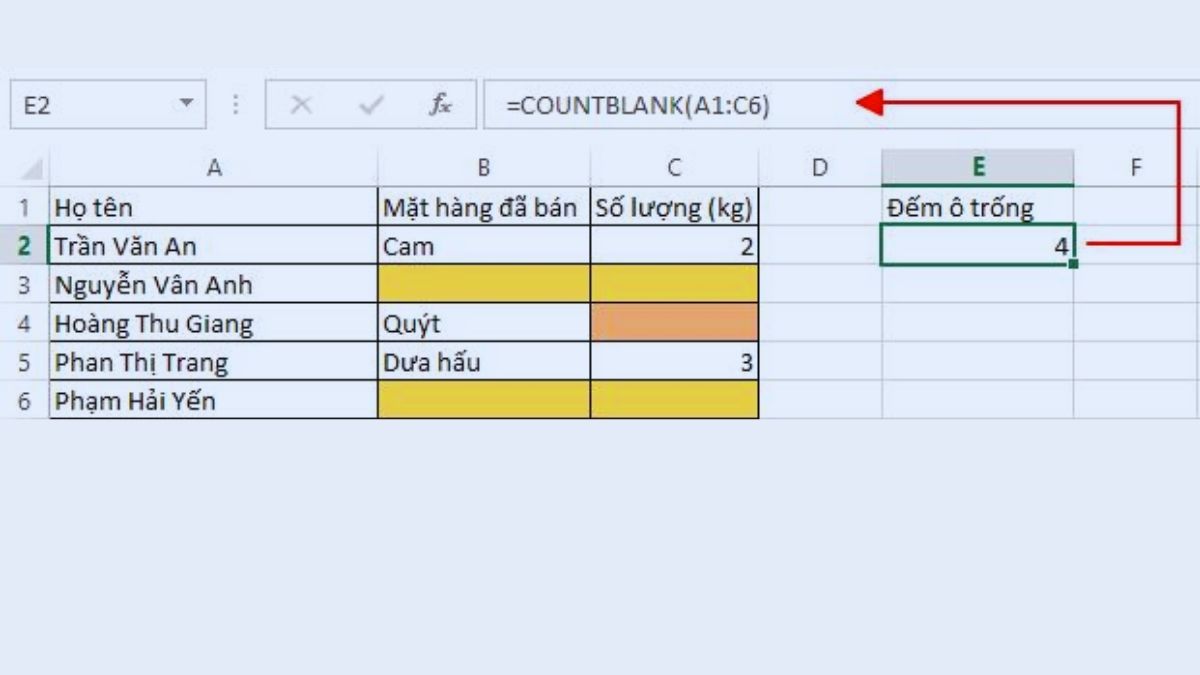
- Cú pháp: =COUNTBLANK(range)
- Chức năng: Đếm số ô trống trong vùng dữ liệu.
- Ví dụ: A1:A5: 5, "", 7, "", 9 → =COUNTBLANK(A1:A5) → 2.
Hàm COUNTIFS (Hàm đếm với nhiều điều kiện)
Đây là hàm nâng cấp của COUNTIF, cho phép đếm các ô thỏa nhiều điều kiện cùng lúc. Thực sự hiệu quả với những bảng tính có cấu trúc phức tạp.

- Cú pháp: =COUNTIFS(range1, criteria1, [range2, criteria2], ...)
- Chức năng: Đếm ô đáp ứng đồng thời nhiều điều kiện.
- Ví dụ: Cột A (Tên): Lan, Lan, Mai, Mai | Cột B (Điểm): 8, 9, 7, 9 → =COUNTIFS(A1:A4, "Mai", B1:B4, ">8") → 1.
Các lỗi thường gặp và cách khắc phục
Dù các hàm đếm trong Excel rất dễ sử dụng, nhưng đôi khi bạn vẫn có thể gặp phải một số lỗi khiến kết quả không chính xác. Hãy cùng điểm qua những lỗi thường gặp và cách xử lý để tránh mất thời gian nhé:
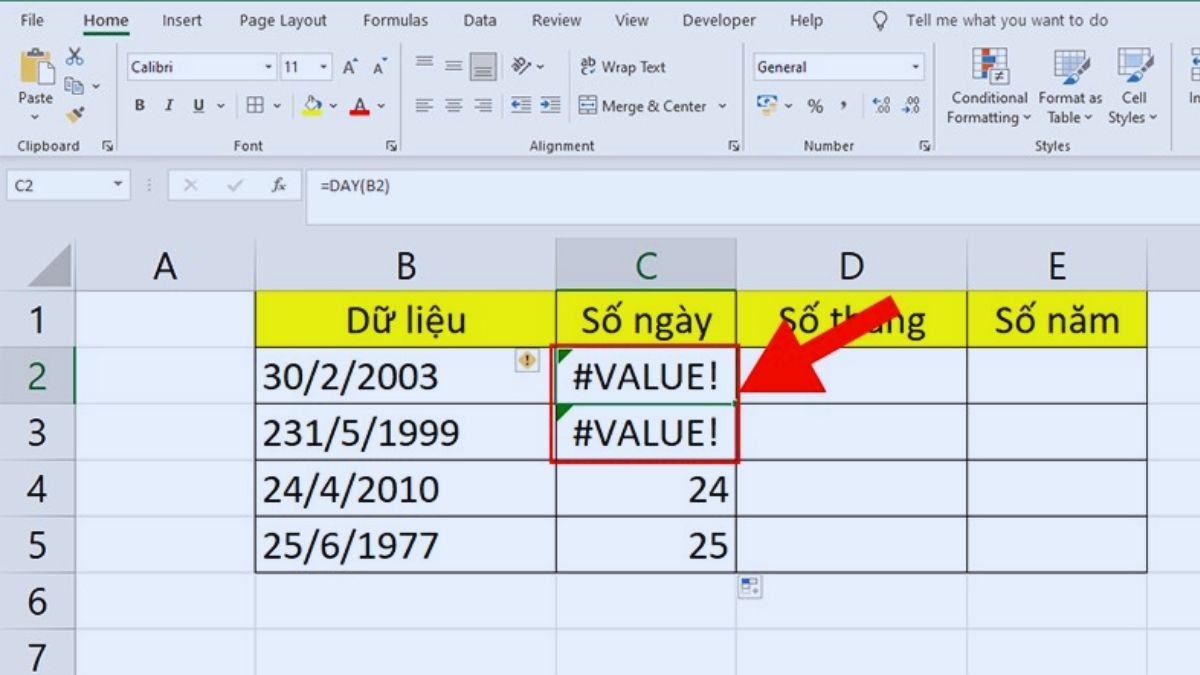
- Lỗi #VALUE!: Do phạm vi sai kiểu dữ liệu hoặc điều kiện không hợp lệ.
- Sai kết quả: Thường do điều kiện viết sai cú pháp hoặc không khớp với dữ liệu.
- Nhầm COUNT và COUNTA: COUNT chỉ đếm số, COUNTA đếm cả ô có chữ.
Mẹo sử dụng hàm đếm hiệu quả
Để khai thác tối đa sức mạnh của các hàm đếm trong Excel, bạn nên kết hợp linh hoạt với các công cụ và hàm khác. Dưới đây là một số mẹo nhỏ nhưng cực kỳ hữu ích giúp bạn làm việc nhanh chóng và chính xác hơn:
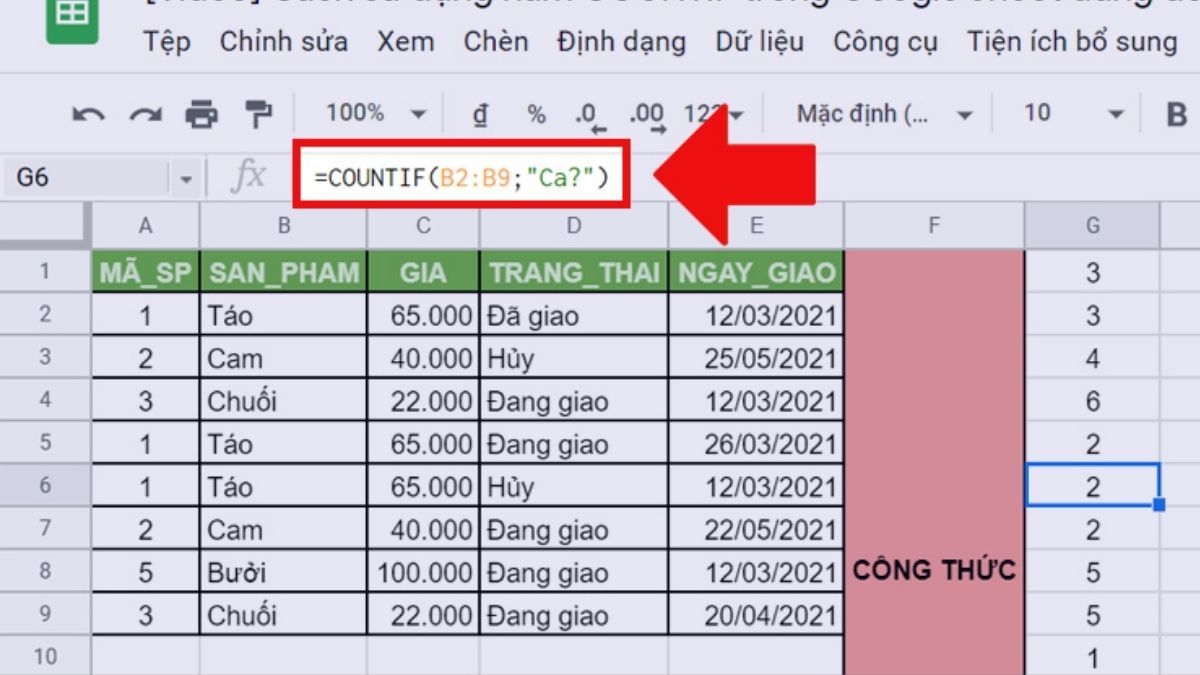
- Kết hợp với hàm IF hoặc AND/OR để đếm theo điều kiện phức tạp.
- Dùng COUNTIF để đếm ô chứa từ khóa cụ thể, ví dụ: =COUNTIF(A1:A10, "*Excel*")
- Đếm giá trị trùng lặp bằng cách kết hợp COUNTIF và điều kiện.
- Dùng COUNTBLANK để kiểm tra dữ liệu thiếu trước khi xử lý.
Hy vọng qua bài viết này, bạn đã hiểu rõ cách sử dụng hàm đếm trong Excel để xử lý dữ liệu một cách hiệu quả và nhanh chóng. Khi nắm vững các hàm này, bạn không rất tự tin khi xử lý tài liệu phức tạp với độ sai thấp. Hãy thực hành ngay hôm nay để xem thời gian làm việc được rút ngắn ra sao. Nếu còn bất kỳ điểm nào chưa rõ, đừng ngần ngại để lại bình luận để mình hỗ trợ thêm nhé!
Xem thêm các bài viết tại chuyên mục: Tin học văn phòng/Thủ thuật excel
Câu hỏi thường gặp
Hàm đếm trong Excel có bao nhiêu loại?
Hiện tại Excel có 5 hàm đếm cơ bản: COUNT, COUNTA, COUNTIF, COUNTIFS và COUNTBLANK. Mỗi loại hàm lại được thiết kế để đáp ứng một mục đích riêng, tùy thuộc vào dạng dữ liệu và điều kiện cần đếm.
Cách đếm số ô có chứa chữ?
Bạn có thể dùng hàm COUNTIF với điều kiện chứa ký tự: =COUNTIF(A1:A10, "*"). Công thức này đếm các ô có nội dung văn bản (không bao gồm ô trống hoặc chỉ chứa số).
Cách đếm các giá trị duy nhất trong một cột?
Trong một số trường hợp, bạn sẽ cần đếm số lượng giá trị không trùng lặp để phân tích dữ liệu chính xác hơn. Công thức mảng là "vị cứu tính" thay thế để mở rộng khả năng tính toán: =SUM(1/COUNTIF(A1:A10,A1:A10)). Với Excel mới, chỉ cần Enter là chạy. Với Excel cũ, nhấn Ctrl + Shift + Enter.

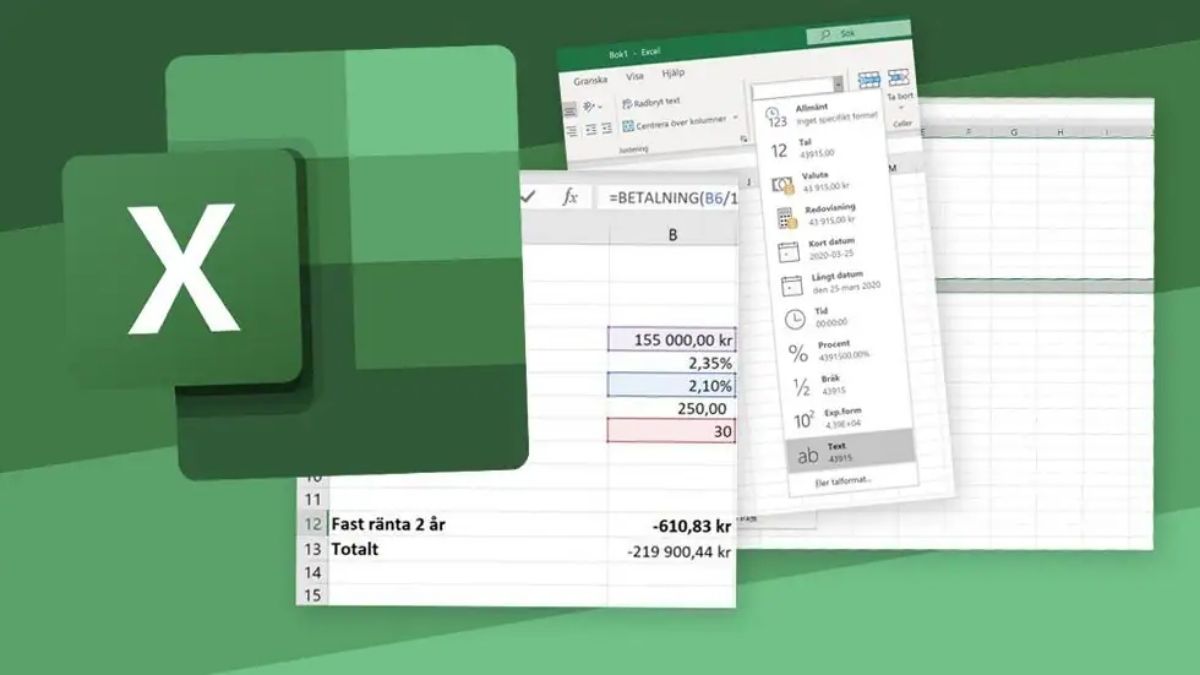
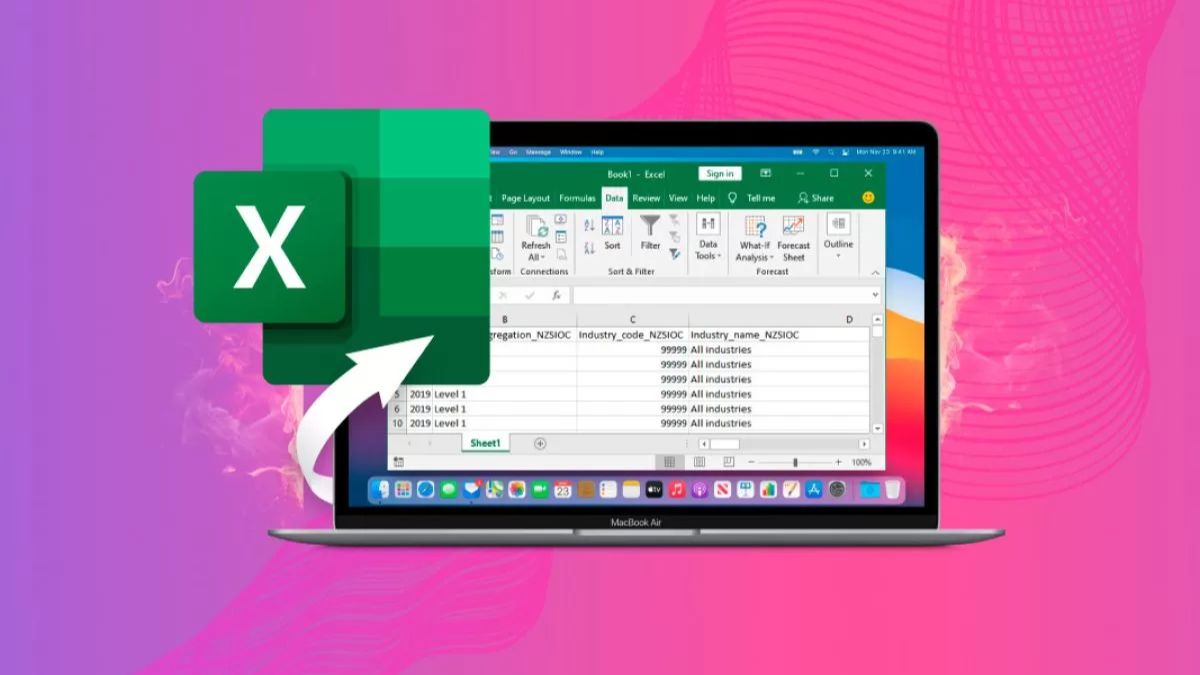

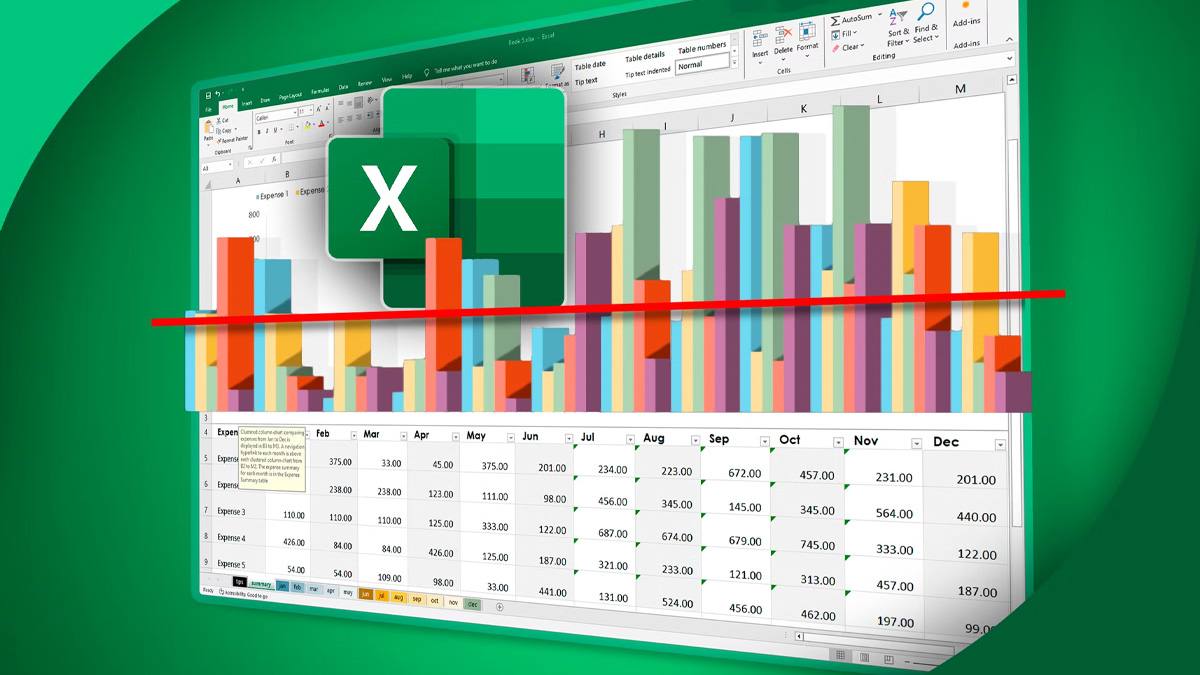



Bình luận (0)